Agendaboeken zijn de kolommen in je agenda. Normaal gesproken heeft elke (spreek)kamer/operatiekamer een eigen kolom. Individuele patiëntafspraken worden in een kolom aangemaakt. Dit artikel legt uit hoe je een agendaboek kunt instellen en aanpassen.
Een voorbeeld van agendaboeken zoals weergegeven in de agenda:

Voordat je begint
Om agendaboeken te kunnen bewerken, heb je de juiste toegangsrechten nodig. Toegangsrechten kunnen door de beheerder worden aangepast in ![]() > Algemene Instellingen > Beheer Toegangsrollen.
> Algemene Instellingen > Beheer Toegangsrollen.
Stappenplan
- Ga naar
 > Algemene instellingen > Agendaboeken.
> Algemene instellingen > Agendaboeken. - Klik op
 onderaan de lijst.
onderaan de lijst. - Geef het nieuwe agendaboek een unieke naam (er mogen geen dubbele namen voorkomen).
- Selecteer een nummer bij het veld “volgorde”. Dit nummer bepaalt de volgorde van de agendaboeken in de agenda. Hoe lager het nummer, hoe eerder (meer naar links) deze kolom getoond wordt.
- In de tabel onder het kopje “beschikbaarheid” kan worden ingesteld wanneer dit agendaboek beschikbaar is voor het inboeken van afspraken. Klik op
 om een regel met beschikbaarheid toe te voegen.
om een regel met beschikbaarheid toe te voegen.
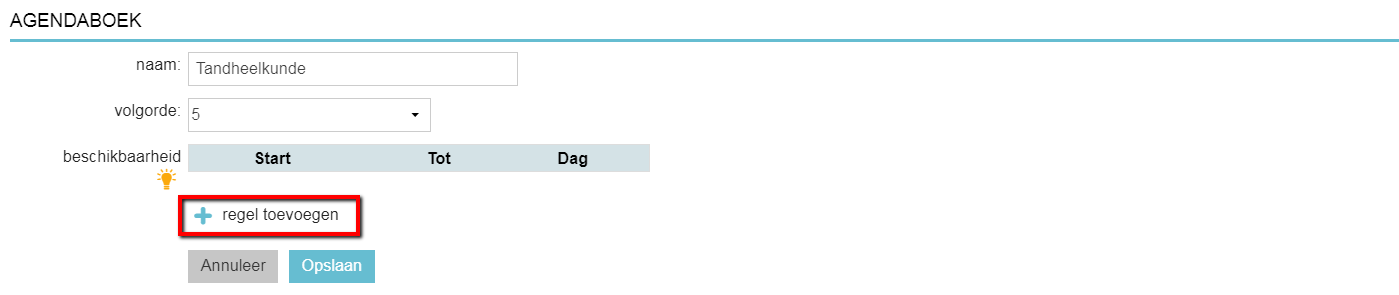
Dit is de box titelOpmerking: dit is de beschikbaarheid voor behandelingen, niet voor wie op dat moment de behandeling uitvoert. De planning van wie er beschikbaar is voor behandelingen, wordt elders beheerd. Zie hiervoor het Leerpad: Agendabeheer.
- Er wordt een regel toegevoegd met een standaard beschikbaarheid. Klik op een van de velden om deze aan te passen.
Als je op verschillende dagen verschillende tijden beschikbaar bent, maak je voor elke dag aparte regel(s) met beschikbaarheid aan.Dit is de box titelIs je praktijk bijvoorbeeld geopend van 09:00 uur tot 18:00 uur en wil je een pauze in de agenda tussen 12:00 uur en 13:00 uur? Dan voeg je twee regels toe, een regel met een beschikbaarheid van 09:00 uur tot 12:00 uur voor de ochtend en een regel met een beschikbaarheid van 13:00 uur tot 18:00 uur voor de middag. Dit voorbeeld zou er als volgt uitzien: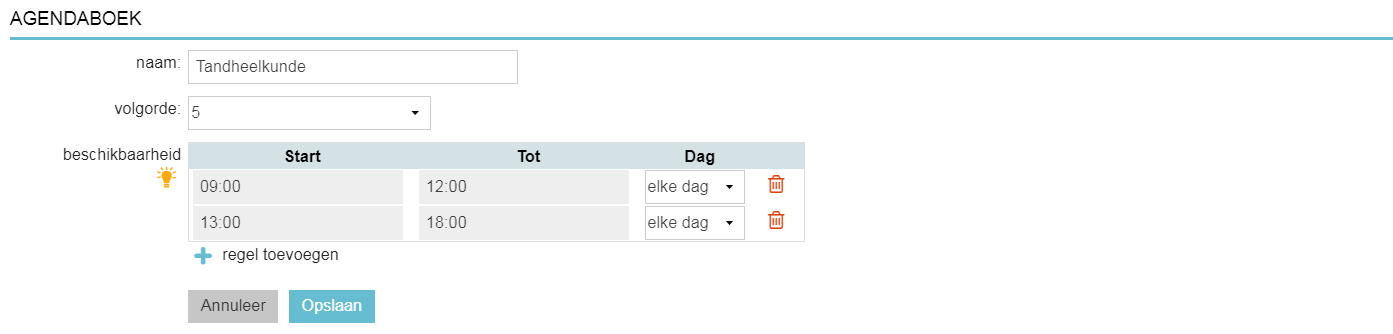
Dit is de box titelLet op: vul niet een regel in voor “elke dag” en dan ook regels apart voor elke dag. Dan ontstaat er een conflict, met name in het online agenda afsprakensysteem!
- Klik op Opslaan.
Nu de gewenste agendaboeken (kolommen) zijn aangemaakt, moeten ze nog zichtbaar gemaakt worden in de agenda. Dit doe je door de agendaboeken te koppelen aan de gewenste agendagroep (tabblad). Zie het artikel “Hoe koppel ik een agendaboek aan een agendagroep?” bij de Gerelateerde artikelen.
Opmerking: de tijden die niet beschikbaar zijn, worden in het lichtroze weergegeven in de agenda. Het is overigens wel mogelijk om dan afspraken in te boeken.
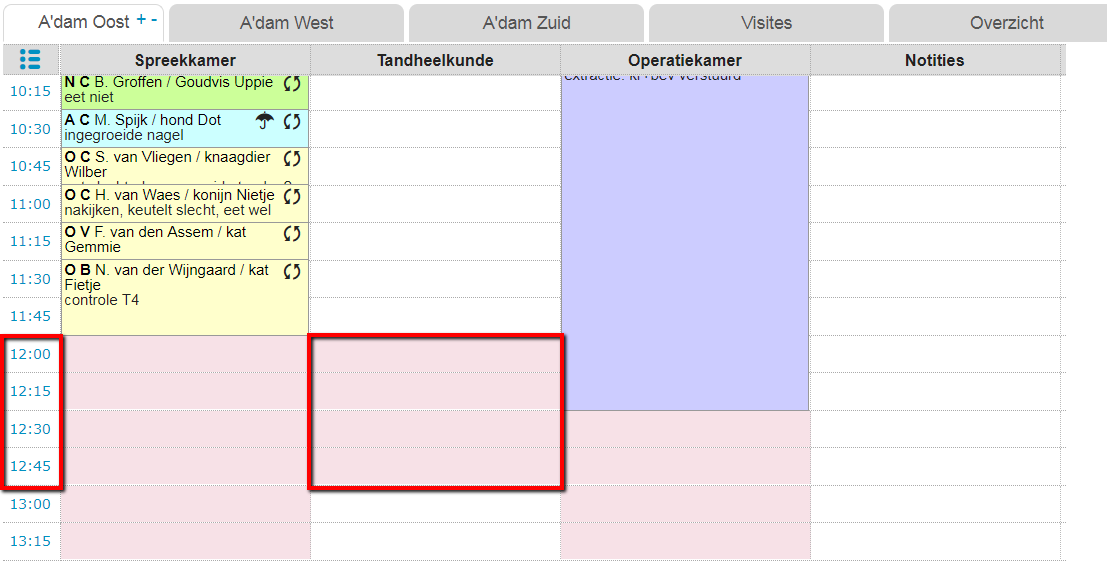
Meer hierover
Hoe kan ik een agendaboek bewerken?
- Ga naar
 > Algemene instellingen > Agendaboeken.
> Algemene instellingen > Agendaboeken. - Klik op de naam van het agendaboek dat je wilt bewerken.
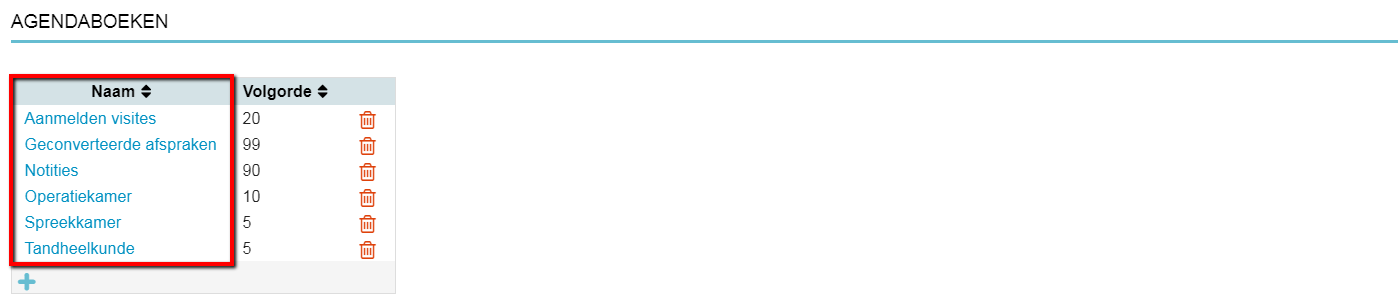
- Voer de gewenste bewerkingen uit.
- Klik op Opslaan.
